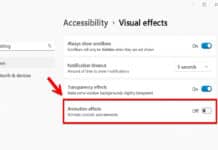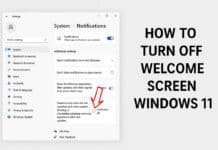สำหรับบทความ การสร้าง Icon Cache (IconCache.db) บน Windows 10 ถ้าหากวันดีคืนดีไอคอนบนหน้าจอเดสก์ทอปคอมพิวเตอร์ หรือ ไอคอนที่อยู่ในโฟลเดอร์ต่างๆที่เราได้เรียกใช้งานอยู่เป็นประจำเกิดมีรูปภาพหายไป ว่างเปล่า เหลือแต่ชื่อไอคอนเอาไว้อย่างเดียว แม้จะใช้ปุ่ม Refresh หลายครั้งเพื่อให้ภาพไอคอนเกิดการฟื้นฟู แสดงผลได้ตามปกติ แต่ภาพไอคอนก็ยังไม่แสดงขึ้นมา ก็ให้สันนิษฐานไว้ได้เลยว่ามีความเสียหายเกิดขึ้นกับฐานข้อมูลของไฟล์ IconCache.db นั่นเอง
Icon Cache คืออะไร? Icon Cache คือ ไอคอนที่ช่วยในเรื่องของการแสดงผลสำหรับไฟล์ต่างๆในระบบปฏิบัติการ Windows 10 จะถูกจัดเก็บไว้ในแคชไอคอนหรือฐานข้อมูล IconCache.db เพื่อให้การแสดงผลสามารถทำได้อย่างรวดเร็วแทนที่จะต้องสแกนตัวเองก่อนแล้วค่อยๆทำการโหลดไฟล์นั้นๆในแต่ละครั้ง ดังนั้นหากแคชไอคอนเกิดความเสียหายแล้วเกิดผลลัพธ์ทำให้ไอคอนของไฟล์เกิดการแสดงผลที่ไม่ถูกต้อง, บิดเบี้ยว หรือขาดหายไป เราจะต้องลบ Icon Cache ( ไฟล์ฐานข้อมูล IconCache.db ) ออกไปแล้วให้ระบบสร้าง Icon Cache ขึ้นมาให้ใหม่โดยอัตโนมัติ
เราจะรู้ได้อย่างไรว่าเจ้า Icon Cache ( IconCache.db ) ถูกจัดเก็บเอาไว้ที่ไหน?
เพื่อนๆสามารถตรวจสอบด้วยตัวเองได้โดยกดปุ่มคีย์ลัด Windows + R เพื่อเรียกหน้าต่าง Run แล้วพิมพ์คำสั่งต่อไปนี้ แล้วกด OK
%homepath%\AppData\Local\Microsoft\Windows\Explorer
ก็จะพบว่าใน path ดังกล่าวจะมีไฟล์ที่เกี่ยวข้องกับ iconcache อยู่หลายตัวเลยทีเดียว
หรือเพื่อนๆท่านไหนถนัดตรวจสอบกับคอมมานด์ไลน์บน Command Prompt ก็สามารถทำได้โดยพิมพ์คำสั่ง
cd %homepath%\AppData\Local\Microsoft\Windows\Explorer
dir iconcache*
ดังนั้นในบทความ การสร้าง Icon Cache (IconCache.db) บน Windows 10 ก็จะมานำเสนอวิธีการสร้างฐานข้อมูล Icon Cache ขึ้นมาใหม่ด้วยวิธีการดังต่อไปนี้ครับ
วิธีที่ 1 การสร้างฐานข้อมูล Icon Cache หรือ IconCache.db ด้วยเครื่องมือ Command Prompt
โดยขั้นตอนแรกให้ทำการเปิดเครื่องมือ Search box ขึ้นมาด้วยคีย์ลัด Windows + S แล้วพิมพ์คีย์เวิร์ด CMD จะได้ผลลัพธ์ Command Prompt ขึ้นมา ให้คลิกขวาเลือก Run as administrator (เป็นการเปิด Command Prompt ด้วยสิทธิ์ของ Administrator)
แล้วพิมพ์คำสั่ง
cd %homepath%\AppData\Local\Microsoft\Windows\Explorer เพื่อเข้าไปยังไดเรกทอรี่หรือโฟลเดอร์ %homepath%\AppData\Local\Microsoft\Windows\Explorer
dir iconcache* สำหรับตรวจสอบดูว่าในไดเรกทอรี่หรือโฟลเดอร์ดังกล่าวมีไฟล์ฐานข้อมูล iconcache หรือไม่ ถ้าตรงตำแหน่งและมีไฟล์ดังกล่าว ก็ให้ใช้คำสั่งถัดไป
แล้วพิมพ์คำสั่งต่อไปนี้
taskkill /f /im explorer.exe จะเป็นการบังคับให้ Explorer.exe และระบบทั้งหมดหยุดการทำงาน เมื่อพิมพ์คำสั่งนี้ลงไป จะไม่สามารถทำอะไรได้เลย
del iconcache* จะเป็นการลบไฟล์ฐานข้อมูล iconcache ทั้งหมดที่มีอยู่ในโฟลเดอร์/ไดเรกทอรี่นี้
dir iconcache* จะเป็นการตรวจสอบดูว่ายังมีไฟล์ฐานข้อมูล iconcache ใดๆหลงเหลืออยู่ในโฟลเดอร์หรือไดเรกทอรี่นี้อีกหรือไม่
explorer.exe จะเป็นการเรียกไฟล์ Explorer.exe กลับขึ้นมาทำงานตามปกติ และจะเป็นการ Rebuild หรือสร้างฐานข้อมูล IconCache.db ขึ้นมาใหม่
วิธีที่ 2 การสร้างฐานข้อมูล Icon Cache หรือ IconCache.db ด้วยเครื่องมือ Bat file
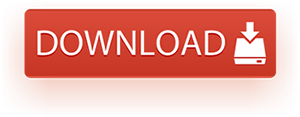
รหัสผ่านสำหรับดาวน์โหลดไฟล์คือ www.varietypc.net
วิธีนี้จะง่ายหน่อย เพราะไม่ต้องเปิดหน้าต่างเยอะแยะมากมาย ด้วยการดาวน์โหลดไฟล์ rebuild-icon-cache-windows-10.bat ซึ่งเป็นแบทช์ไฟล์ไปเก็บไว้ในคอมพิวเตอร์ของเรา
แล้วทำการคลิกขวาที่ไฟล์ rebuild-icon-cache-windows-10.bat แล้วเลือก Run as Administrator
เพราะถ้าไม่เลือกหัวข้อ Run as administrator ซึ่งจะเป็นการเปิดไฟล์ด้วยสิทธิ์ Administrator ตัว Windows Defender จะฟ้องขึ้นมาว่าไฟล์นี้เป็นไฟล์น่าสงสัยว่าอาจมีอันตรายต่อระบบ Windows ของเรา ก็ไม่ต้องสนใจ ให้คลิกหัวข้อ More info แต่คำสั่งในไฟล์อาจจะไม่ทำงาน
แล้วคลิก Run anyway
แล้วกดปุ่ม Enter 1 ครั้ง หรือกดปุ่มอะไรก็ได้บนคีย์บอร์ด
ให้กดตัวอักษร Y ทั้งนี้เมื่อกด Y เพื่อตอบตกลง เพื่อนๆต้องแน่ใจด้วยนะว่าไม่มีไฟล์งานใดๆที่กำลังเปิดใช้งานอยู่ เพราะระบบจะทำการรีสตาร์ทเครื่องใหม่ทันทีนั่นเองครับ